Nuestro equipo de editores e investigadores capacitados han sido autores de este artículo y lo han validado por su precisión y amplitud.
wikiHow's Content Management Team revisa cuidadosamente el trabajo de nuestro personal editorial para asegurar que cada artículo cumpla con nuestros altos estándares de calidad.
Este artículo ha sido visto 432 424 veces.
Este artículo de wikiHow te enseñará cómo cerrar permanentemente tu cuenta de Instagram. Una vez que lo hagas, no podrás recuperar tus fotos, videos, seguidores, y cualquier otra información que tengas será borrada de Instagram después de 30 días. Si inicias sesión durante ese tiempo, tu cuenta se reactivará, pero pasado ese periodo, no habrá nada que hacer. Si prefieres no eliminar tu cuenta permanentemente, puedes deshabilitarla temporamente.
Pasos
Método 1
Método 1 de 2:En el celular
-
1Abre Instagram. Es una aplicación multicolor que tiene el ícono de la lente de una cámara. Si ya has iniciado sesión en Instagram, se abrirá la página de inicio.
-
2
-
3Pulsa el menú ☰. Esta opción se encuentra en la esquina superior.
-
4Pulsa Configuración en la parte inferior del menú.
-
5Baja y pulsa Ayuda. Es la opción que tiene el ícono de un signo de interrogación (?).
-
6Pulsa Centro de ayuda. Es la segunda opción en el menú de ayuda. Al pulsarla, se abrirá la ventana de un navegador web con algunas instrucciones.
-
7Pulsa [[Image:|techicon|x30px]] Es la segunda opción de la página cerca de la parte superior.
-
8Pulsa Eliminar tu cuenta. Es la segunda opción de la página.
-
9Pulsa ¿Cómo elimino mi cuenta de Instagram?. Selecciona esta opción si nunca piensas reabrir la misma cuenta en el futuro.
- Si prefieres desactivar la cuenta temporalmente hasta que vuelvas, selecciona ¿Cómo desactivo temporalmente mi cuenta de Instagram? y sigue las instrucciones en la pantalla.
-
10Revisa las condiciones y pulsa Eliminar cuenta. La información aquí te indicará que la eliminación es permanente, pero que tendrás hasta unos 30 días para reactivar la cuenta si cambias de opinión. El enlace “Borrar tu cuenta” es el texto azul en la sección 1.
- Si no has iniciado sesión en tu cuenta de Instagram, se te pedirá que lo hagas.
-
11Selecciona la razón por la que quieres eliminar tu cuenta. Pulsa el menú desplegable y selecciona la razón por la que cerrarás tu cuenta.
- Si no quieres especificar una razón, selecciona Otro motivo.
-
12Vuelve a ingresar tu contraseña y pulsa Eliminar mi cuenta permanentemente. Al hacerlo, una ventana emergente se abrirá solicitándote que confirmes tu decisión.
-
13Pulsa Aceptar. Si vuelves a iniciar sesión en Instagram dentro de los próximos 30 días, tu cuenta será reactivada. Después de que ese tiempo pase, la cuenta quedará eliminada permanentemente y ya no podrás iniciar sesión.Anuncio
Método 2
Método 2 de 2:En la computadora
-
1Ve a https://help.instagram.com en un navegador web.
- Ten en cuenta que cerrar tu cuenta de Instagram será permanente. Tendrás un periodo de 30 días después de la eliminación en el cual puedes volver a iniciar sesión para restaurar tu cuenta. No obstante, si no vuelves a iniciar sesión dentro de ese periodo, la cuenta quedará eliminada permanentemente.
-
2Haz clic en Administrar tu cuenta en el panel izquierdo.
-
3Haz clic en Eliminar tu cuenta. Es la segunda opción del panel izquierdo.
-
4Haz clic en ¿Cómo elimino mi cuenta de Instagram?. Selecciona esta opción si nunca piensas reabrir la misma cuenta en el futuro.
- Si prefieres desactivar la cuenta temporalmente hasta que vuelvas, selecciona ¿Cómo desactivo temporalmente mi cuenta de Instagram? y sigue las instrucciones en la pantalla.
-
5Revisa las condiciones y haz clic en Eliminar cuenta. La información aquí te indicará que la eliminación es permanente, pero que tendrás hasta unos 30 días para reactivar la cuenta si cambias de opinión. El enlace “Borrar tu cuenta” es el texto azul en la sección 1.
- Si no has iniciado sesión en tu cuenta de Instagram, se te pedirá que lo hagas.
-
6Selecciona la razón por la que quieres eliminar tu cuenta. Haz clic en el menú desplegable y selecciona la razón por la que cerrarás tu cuenta.
- Si no quieres especificar una razón, selecciona Otro motivo.
-
7Vuelve a ingresar tu contraseña. Escribe tu contraseña en el campo señalado una vez más para confirmar que quieres cerrar permanentemente tu cuenta.
-
8Haz clic en Eliminar mi cuenta permanentemente. Al hacerlo, una ventana emergente se abrirá solicitándote que confirmes tu decisión.
-
9Haz clic en Aceptar. Ahora que tu cuenta ha sido marcada para su eliminación, se borrará permanentemente de Instagram al cabo de 30 días.Anuncio
Consejos
- Recuerda descargar cualquier foto o video que desees guardar antes de cerrar tu cuenta.
Acerca de este wikiHow
1. Ve al sitio "Eliminar tu cuenta".
2. Inicia sesión.
3. Selecciona un motivo.
4. Ingresa tu contraseña.
5. Selecciona Eliminar definitivamente mi cuenta.
6. Pulsa Aceptar.




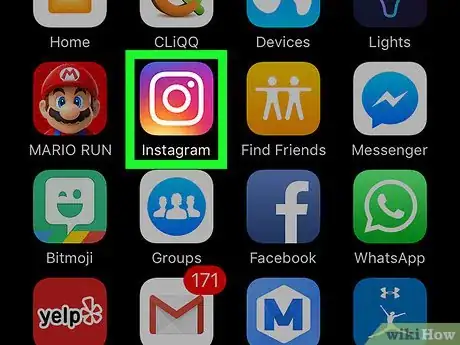
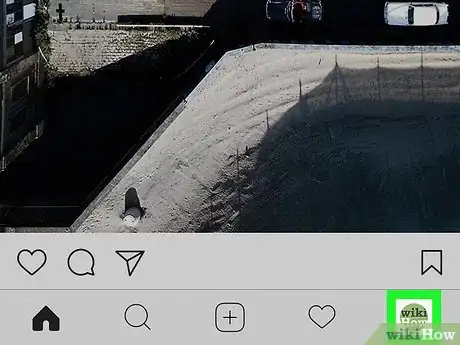

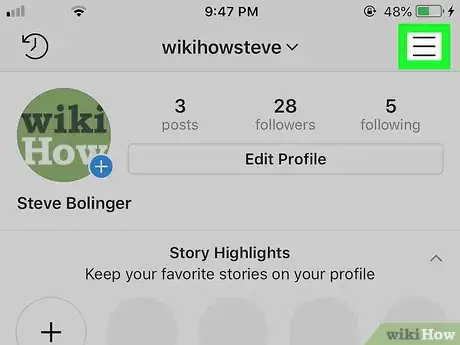
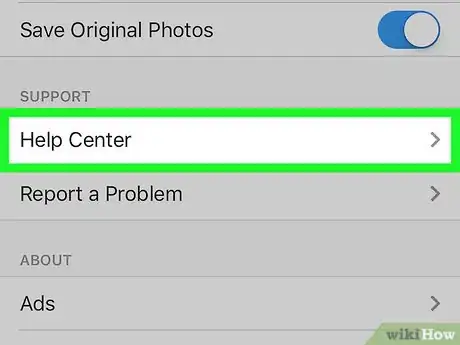
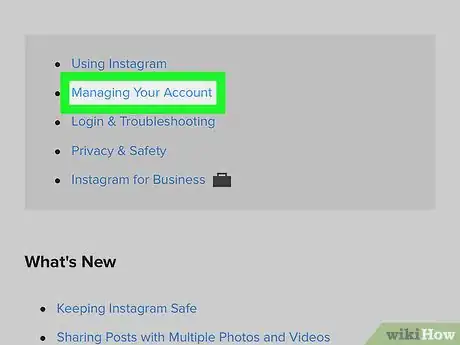
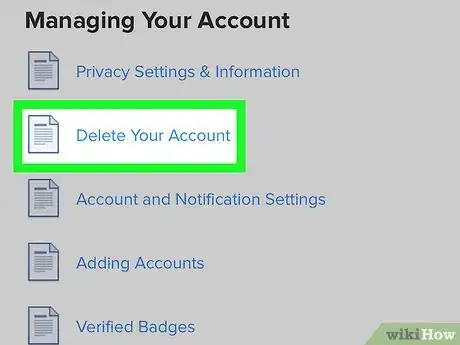
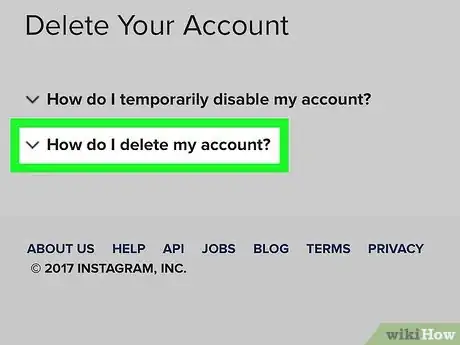
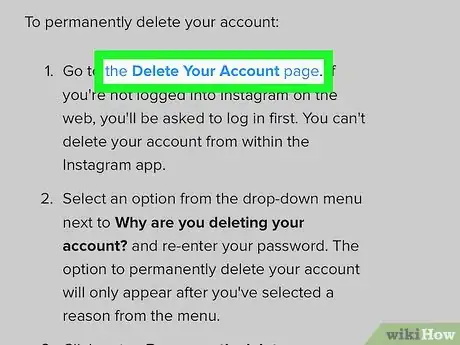
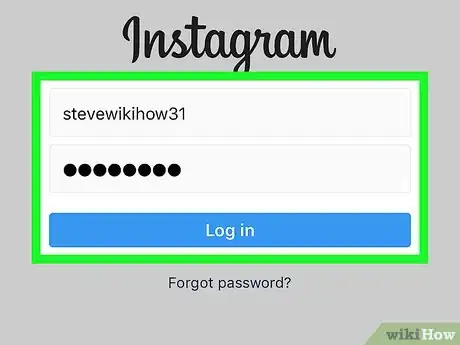
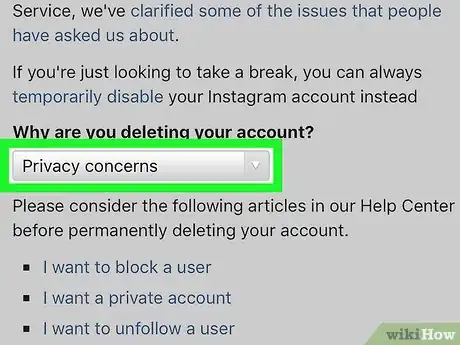
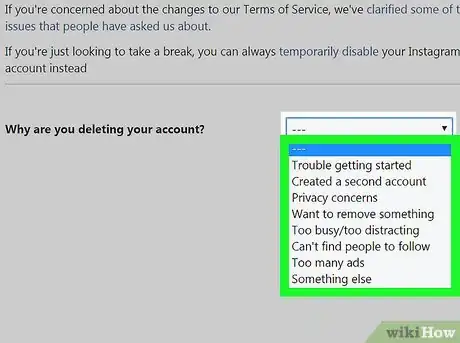
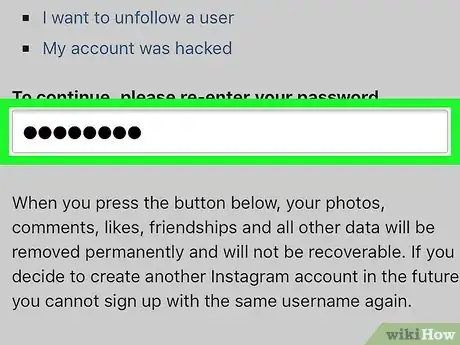

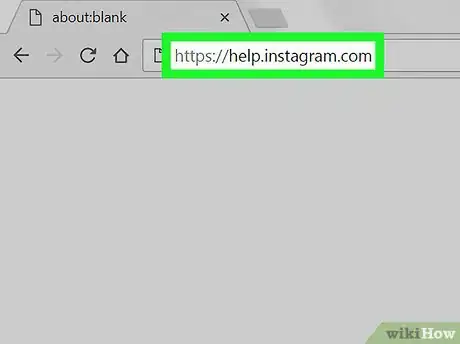
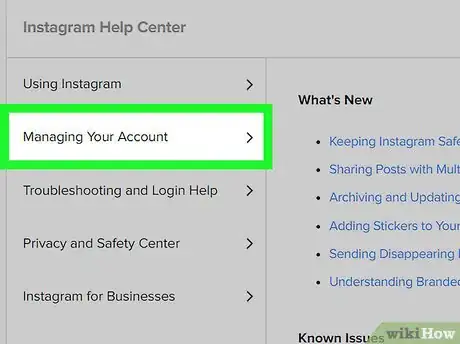
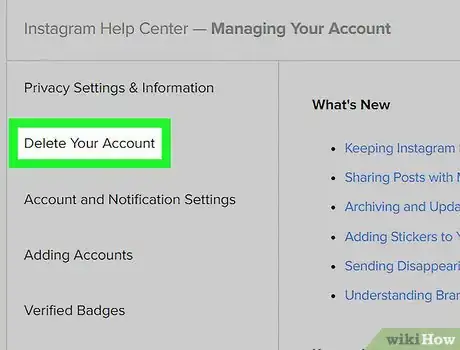
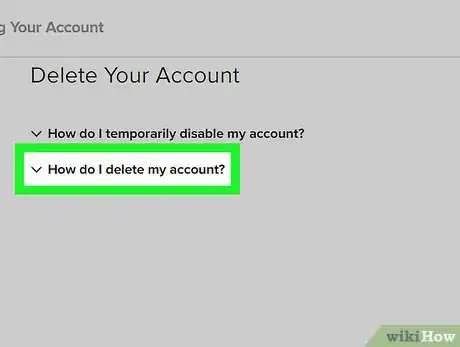
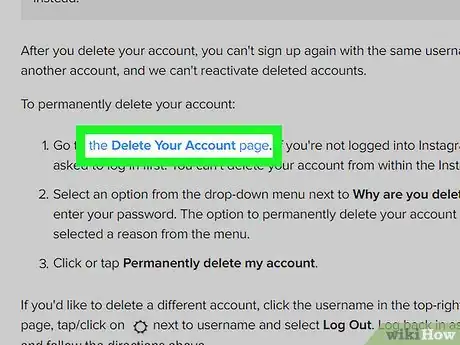
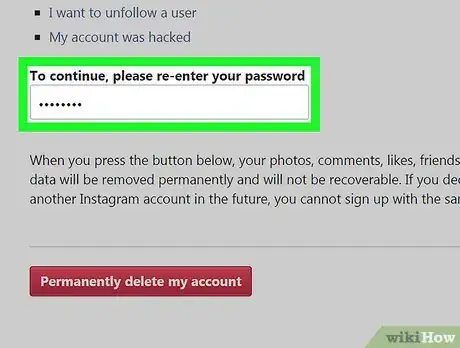
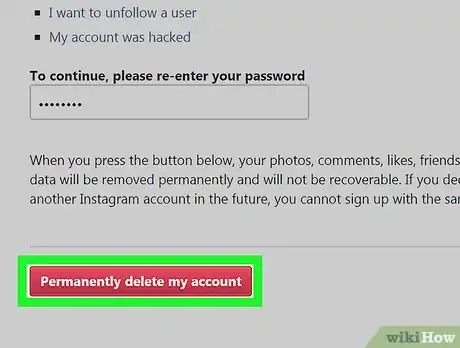
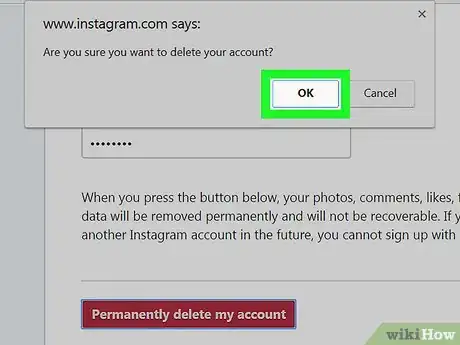

















wikiHow's Content Management Team revisa cuidadosamente el trabajo de nuestro personal editorial para asegurar que cada artículo cumpla con nuestros altos estándares de calidad. Este artículo ha sido visto 432 424 veces.